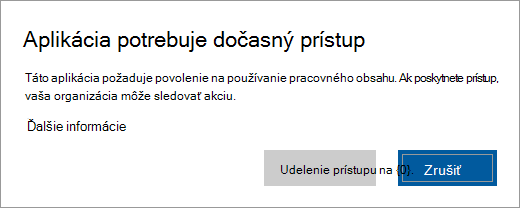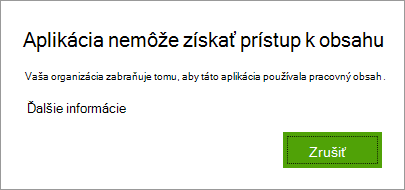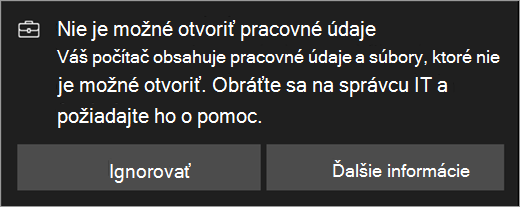Windows Information Protection je funkcia, ktorú organizácie využívajú na ochranu pracovných alebo školských údajov tým, že ich šifrujú a oddeľujú od vašich osobných údajov.
Údaje sa často automaticky klasifikujú ako pracovné z dôvodu politík vašej organizácie. Ak sa pokúsite použiť pracovné údaje spôsobom, ktorý vaša organizácia nepovoľuje, v závislosti od politiky vašej organizácie sa zobrazí jedno z nasledujúcich hlásení:
Zistenie rozdielu medzi pracovnými a osobnými súbormi
Rozdiel medzi pracovnými a osobnými súbormi sa dá zistiť dvomi spôsobmi:
-
V Prieskumníkovi v stĺpci Vlastníctvo súboru sa zobrazuje názov vašej organizácie.
-
Ak si prezeráte pracovnú webovú lokalitu v Microsoft Edgi, vpravo hore na stránke uvidíte symbol aktovky.
Manuálne označenie súboru za pracovný alebo osobný
Ak je súbor nesprávne označený za pracovný alebo osobný, v rámci niektorých organizácií toto zaradenie môžete zmeniť manuálne.
Ak to vaša organizácia umožňuje, stlačte a podržte súbor (alebo naň kliknite pravým tlačidlom myši) a potom vyberte položky Vlastníctvo súboru > Osobné a zmeňte pracovný súbor na osobný.
Alebo naopak, vyberte položky Vlastníctvo súboru > Pracovné a zmeňte osobný súbor na pracovný.
Čo robiť, ak sa pracovné údaje nedajú otvoriť
V počítači sa vám môže zobraziť táto správa:
Znamená to, že najmenej jeden pracovný súbor sa nedá otvoriť, pretože nie sú k dispozícii šifrovacie kľúče. Zvyčajne sa to stáva, ak dôjde k vymazaniu systémovej oblasti a pracovné súbory sa uložia v inej oblasti alebo jednotke.
Ak chcete obnoviť prístup k svojim pracovným súborom, obráťte sa na správcu IT alebo technickú podporu svojej organizácie.
Ak už prístup k týmto súborom nepotrebujete, v správe stačí vybrať položku Ignorovať.
Poznámka: Ak potrebujete ďalšiu pomoc s opravením zaradenia súboru, obráťte sa na správcu vo svojej organizácii.